Düzeltme: Wordpad Windows 10'da açılmıyor
Yolculuk yapan çoğu kullanıcı WordPad'i kaçırmamaya rağmen, küçük metin işleme ihtiyaçları için hala değerli bir varlık. WordPad'in açamayacağı çeşitli belgeler ve biçimler var (kısmen Microsoft Office'i kullanmanızı istiyor çünkü), ancak yine de oldukça iyi ve kullanışlı olabilir. Uzun süredir Windows platformunun yerleşik bir parçası olduğundan, herhangi bir sorunu olmaz. Bununla birlikte, bazı kullanıcılar WordPad'i Windows 10'da açamadıkları için bazılarını deneyimlemiştir.
Elimizdeki soruna birkaç çözüm bulduk. WordPad ile metin dosyalarını açamıyorsanız önerilerimizi deneyebilir ve umarım bunu çözebilirsiniz.
Windows 10'da WordPad hatası nasıl düzeltilir
- Kötü amaçlı yazılım taraması yapın ve SFC'yi çalıştırın
- WordPad'i yükleme klasöründen başlatmayı deneyin
- Alternatif kullan
1: Kötü amaçlı yazılım taraması yapın ve SFC'yi çalıştırın
Söylediğimiz gibi, WordPad metin işlemcisi yerleşik bir masaüstü uygulamasıdır. Geçmiş Windows yinelemelerini hatırlatan. Diğer yüklü programlarla birlikte WindowsNT klasöründe depolanır. Bu, bir dereceye kadar ve sistem dosyalarına kıyasla, kötü amaçlı yazılımların bulaştığı veya kötüye kullandığı için savunmasız olduğu anlamına gelir. Sistemi temizlemek için bazı uygulamalar bile dosyalarından birini silebilir ve bu nadiren bir durumdur. Öte yandan bir virüs onu etkileyebilir.
Bu nedenle, derin bir tarama gerçekleştirmenizi ve kötü amaçlı yazılımların varlığını araştırmanızı istiyoruz. Bu, herhangi bir üçüncü taraf antivirüs ile yapılabilir. Önceden yüklenmiş Windows Defender ile nasıl yapacağınızı göstereceğiz, bu nedenle aşağıdaki adımları izleyin:
- Üzerinde çalıştığınız tüm uygulamaları kapatın.
- Bildirim alanından Windows Defender'ı açın.
- Virüs ve tehdit korumasını seçin.

- “ Yeni Gelişmiş Tarama Çalıştır ” a tıklayınız.
- “ Windows Defender Çevrimdışı Tarama ” seçeneğini seçin.
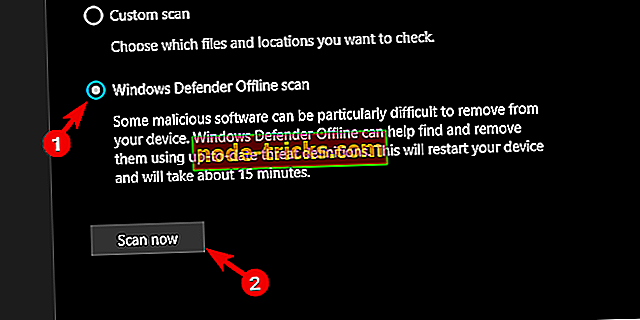
Ayrıca, Komut İstemi'nde Sistem Dosyası Denetleyicisi yardımcı programını çalıştırmanızı öneririz. Bu araç oldukça etkili sistem hataları ile ilgilenir ve işte nasıl çalıştırılacağı:
- Komut İstemi'ni yönetici olarak açın. Komut istemini arayın ve yönetici olarak çalıştırın.
- Komut satırına sfc / scannow yazın ve Enter'a basın
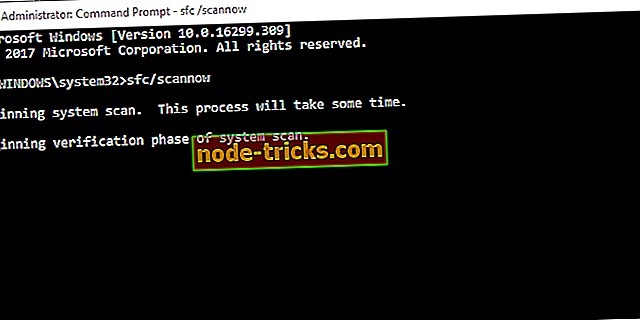
2: WordPad'i kurulum klasöründen başlatmayı deneyin
Bağlamsal menüden seçildiğinde WordPad dosyaları başlatmaz veya açmazsa, doğrudan kurulu olduğu yerden çalıştırmayı deneyebilirsiniz. WordPad'i açmayı başarırsanız, tamir edilebilir (bazı kayıt defteri girişlerinin yanlış yapılandırılması durumunda).
Aradığımız çalıştırılabilir dosya şu yolu izleyerek bulunur:
- C: Program Fileswindows ntAccessoriesWordPad.exe dosyası
WordPad.exe'ye çift tıklayın ve çalıştırın. WordPad'i yönetici olarak çalıştırmayı da deneyebilirsiniz. WordPad.exe'ye sağ tıklayın ve bağlamsal menüden “Yönetici olarak çalıştır” ı seçin. Hala açamıyorsanız, 3. adıma gidin.
3: Bir alternatif kullanın
Şimdi, bunun bir çözüm olmadığını, yalnızca geçici bir çözüm olduğunu biliyoruz. Ancak, bir metin işlemcisine ciddi ihtiyaç duyuyorsanız, ancak sisteminizi fabrika değerlerine sıfırlamak istemiyorsanız, alternatifler aramanızı öneririz. Kendimiz için iş için en iyi araçların kişisel bir listesine sahibiz, bu yüzden burada kontrol ettiğinizden emin olun. Ayrıca Open Office gibi bir açık kaynak kodlu ücretsiz metin düzenleyicisini deneyebilir veya hatta Microsoft Online kullanabilirsiniz.
Alternatif bir çözüm veya öneriniz varsa, aşağıdaki yorumlar bölümünde bize bildirmekten çekinmeyin.


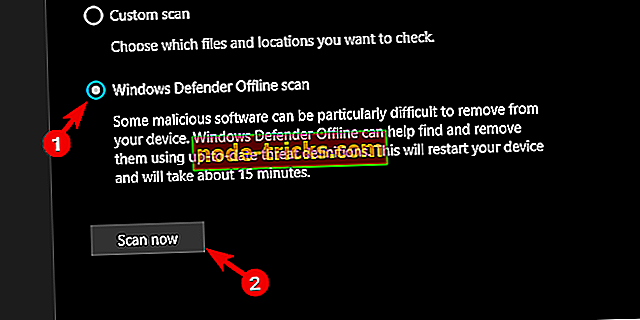
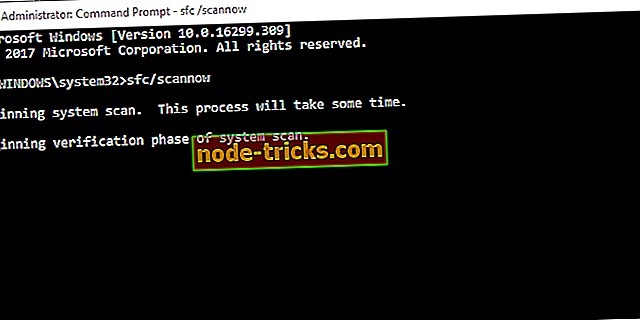

![Google Chrome'un tam ekran seçeneği ekranı doldurmuyor [FIX]](https://node-tricks.com/img/fix/146/google-chrome-s-full-screen-option-doesn-t-fill-screen.jpg)





